我们在使用电脑的时候,系统有的时候会不稳定,这个时候就会影响我们的操作,有的时候电脑甚至会更加的夸张,就是连系统都进不去了,这个时候我们的电脑就相当于没有用了,那么电脑进不去系统怎么办呢?下面,小编给大家介绍处理电脑进不了系统的经验。
如今这个社会的科技越来越发达,电脑已经是每家每户必备的家用电器了,但是电脑时间用久了,总会产生这样或那样的问题,包括开机故障问题,有不少朋友遇见过电脑开机进不了系统,该怎么办呢?今天,小编就来跟大家讲解解决电脑进不了系统。
方法一、最后一次正确的配置
1、按下开机键,然后立即不停的点击F8键进入高级启动选项菜单

2、选择“最后一次正确的配置”然后回车即可。此方法只能解决因出现配置问题进不了系统的情况,由于此方法操作简单,因此再出现进不了系统的时候首先要采取此方法,如不能解决在更换其他方法。
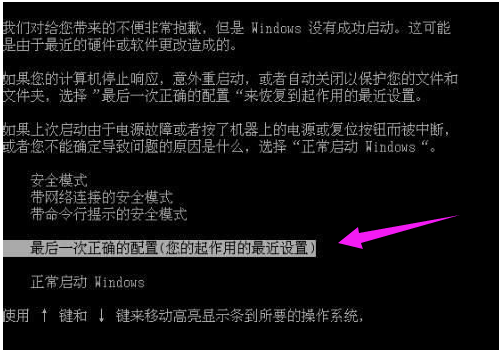
方法二、安全模式
1、如果“最后一次正确的配置”不能解决问题,说明可能有点棘手了,不过没关系我们还有法宝,对,那就是安全模式,进入安全模式的目的就是进行病毒的查杀,彻底检查每一个盘符之后,重新启动电脑试试能不能解决问题
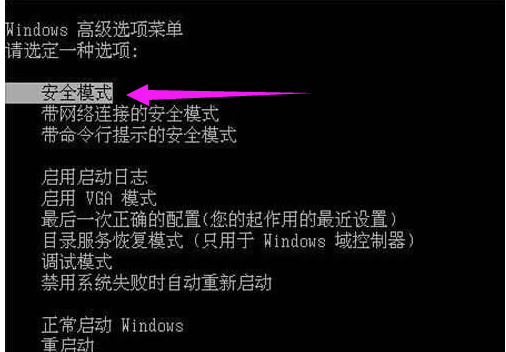
2、如果还不行就进入安全模式进行系统还原。进入安全模式之后,点击“开始”→“所有程序”→“附件”→“系统工具”→“系统还原”

3、最后只要选择最近手动设置过的还原点以及其他自动的还原点都可以,但是最好下一步之前点击“扫描受影响的程序”按钮
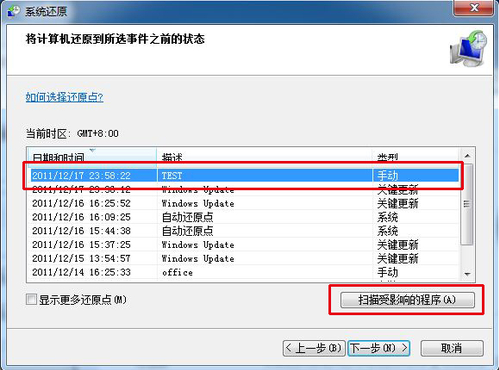
方法三、bios设置
1、如果电脑bios设置没有把硬盘设置为第一启动项也会出现这种情况。按下开机键,立即按下启动热键(不同品牌的电脑按键不一,可从下图中寻找)进入bios
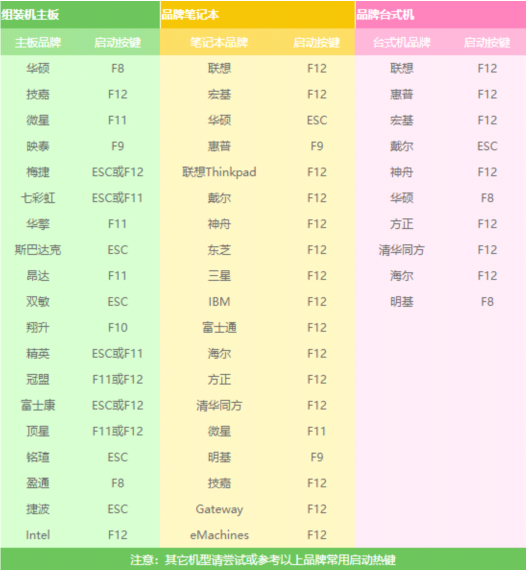
2、然后进入boot菜单在里面把你的硬盘设置为第一启动项即可

方法四、U盘装系统
以上方法都解决不了的话,我们只能采取终极解决方法,U盘装系统,可以解决99%的电脑软件故障。下载小白一键重装系统软件,制作U盘启动盘,进入PE即可安装系统

方法五、硬件问题
进不了系统最多的硬件原因就是内存和主板的原因,有拆机经验的可以尝试插拔一下内存条,用橡皮擦拭一下金手。没有经验的小伙伴建议还是送修维护,以免造成更大的损失

以上就是处理电脑进不了系统的方法,希望能帮助到你





















 2271
2271











 被折叠的 条评论
为什么被折叠?
被折叠的 条评论
为什么被折叠?








